Rumah >hujung hadapan web >Tutorial PS >Satu helah untuk mengajar anda cara menggunakan PS untuk mencipta kesan planet kecil (kongsi)
Satu helah untuk mengajar anda cara menggunakan PS untuk mencipta kesan planet kecil (kongsi)
- 奋力向前asal
- 2021-08-20 14:23:225265semak imbas
Dalam artikel sebelumnya "Ajar anda langkah demi langkah cara menggunakan PS untuk menukar teks kepada kesan serong perspektif (perkongsian kemahiran) ", saya memperkenalkan anda kepada sedikit helah, cara menggunakan PS untuk menukar Teks ditukar kepada kesan serong perspektif. Artikel berikut akan memperkenalkan kepada anda cara menggunakan PS untuk mencipta kesan planet kecil Mari kita lihat cara melakukannya bersama-sama.

Gambar kesan planet kecil adalah seperti berikut

Cara mencipta kesan planet kecil dalam PS
1 Buka ps, import imej planet, dan kemudian tekan [Ctrl J] untuk menyalin lapisan.
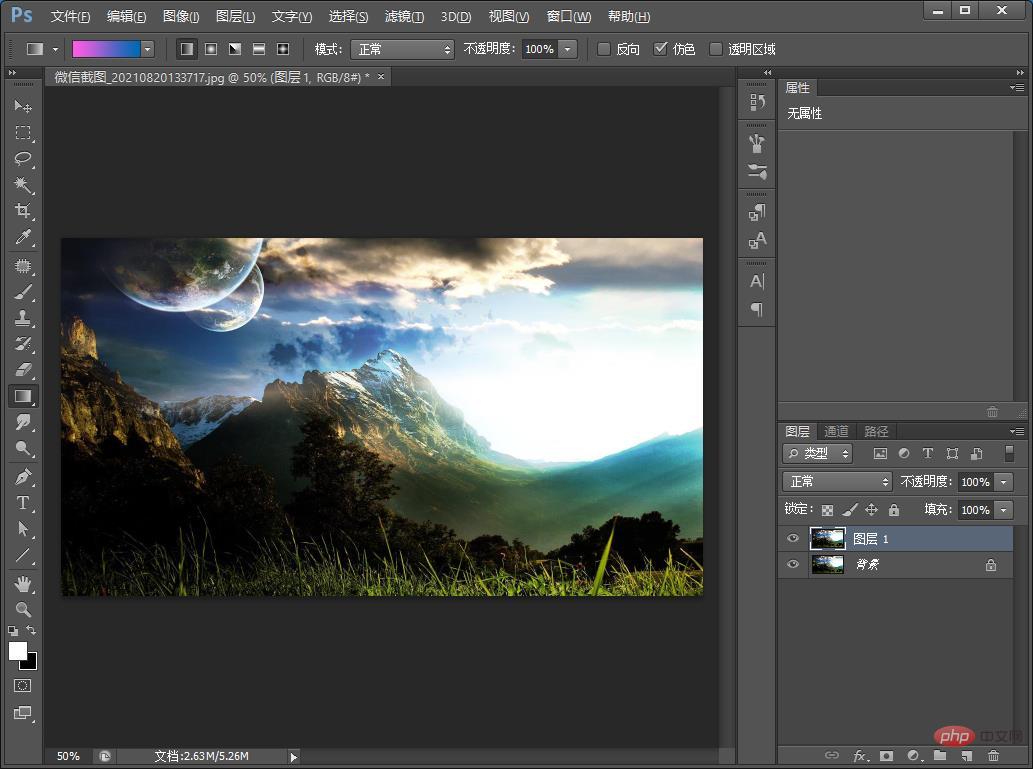
2. Gunakan [Ellipse Tool], tahan kekunci shift pada papan kekunci dan gunakan tetikus untuk mengeluarkan bentuk elips.
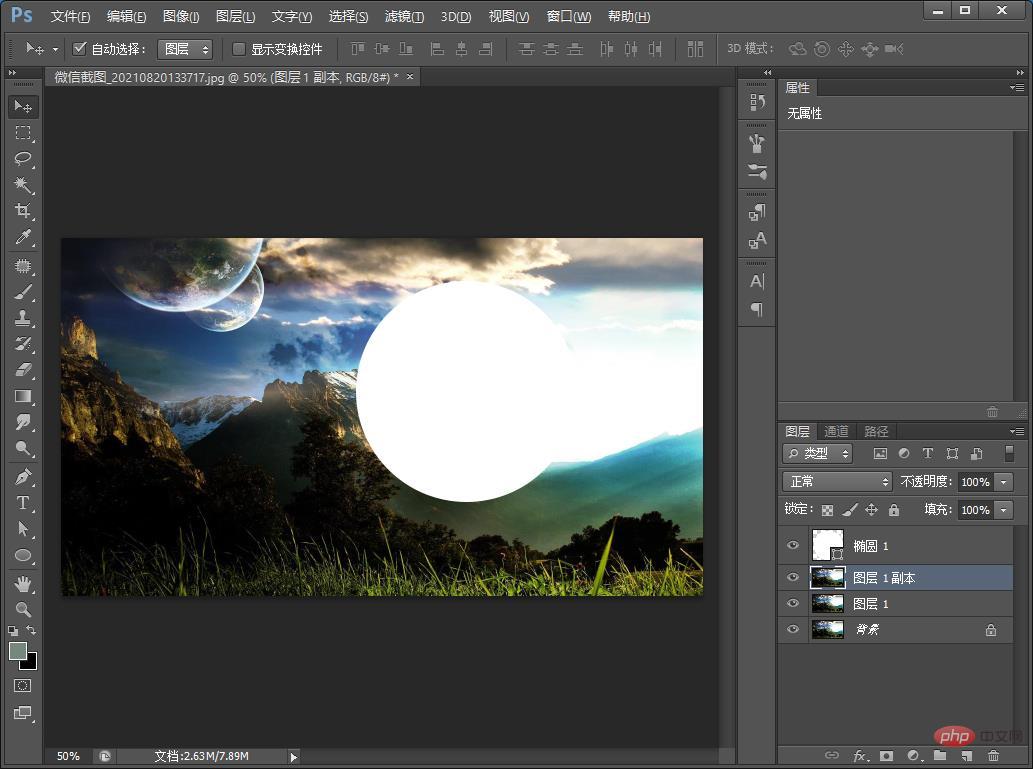
3 Seterusnya, salin [Lapisan 1] dan seretnya ke atas.

4. Laraskan sudut dan saiz dengan mengklik [Penapis]-[Distorsi]-[Putaran dan Herotan] dalam kotak dialog, dan tetapkan sudut kepada 999 darjah.
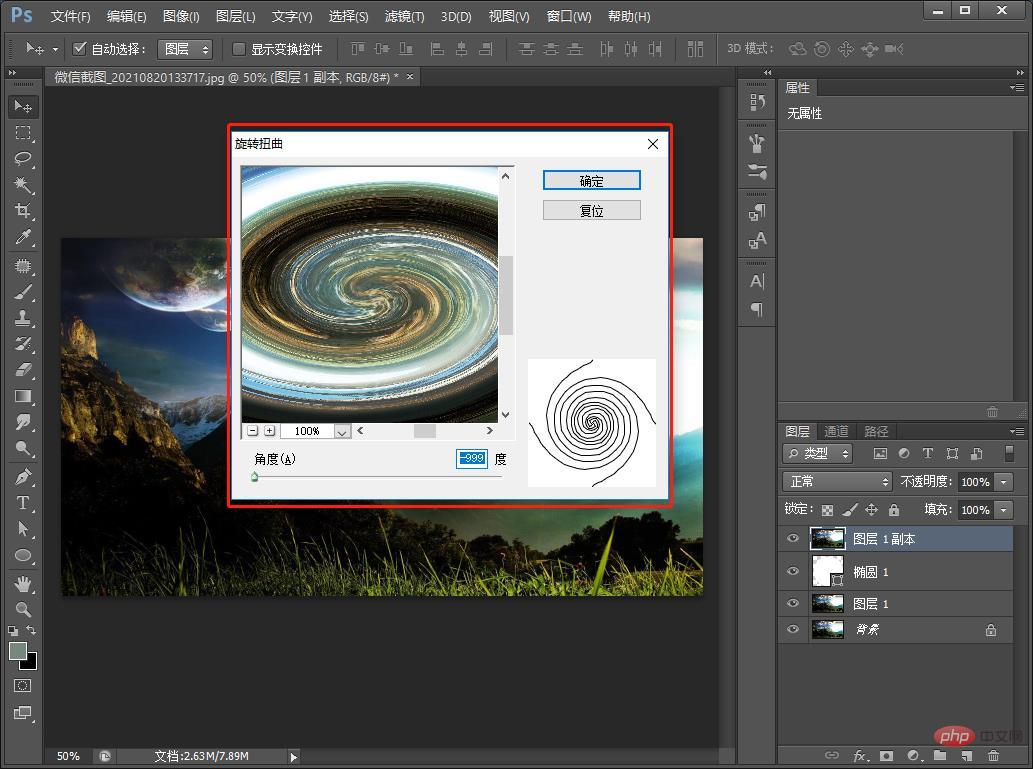
5 Tahan Alt, gerakkan tetikus ke tengah dua lapisan dan tekan butang kiri tetikus apabila anak panah muncul untuk mencipta topeng keratan.
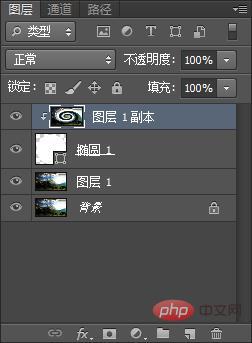
6. Gunakan kekunci [ctrl t] untuk melaraskan bagi menjadikan bentuk elips kelihatan lebih seperti sebuah planet.
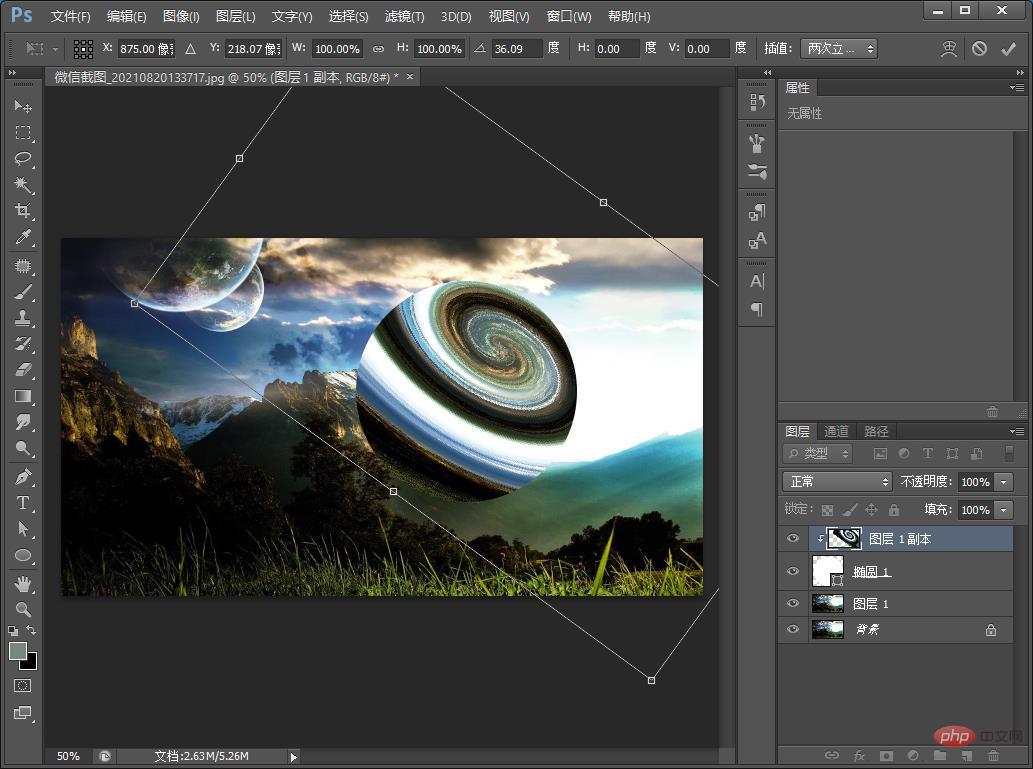
7. Tahan ctrl dan klik pada lapisan elips, kemudian klik pada lapisan latar belakang, kemudian klik pada lapisan segi empat tepat untuk [Filter]-[Distort]-[ Pembiakan] .
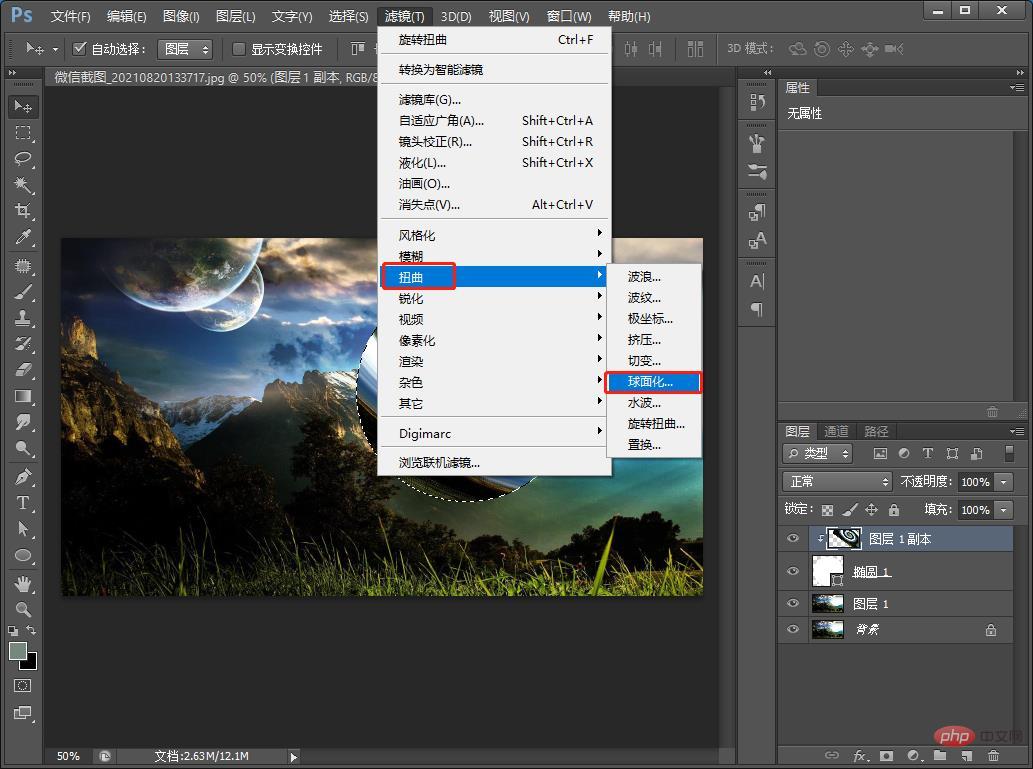
8. Pilih [Brush Tool], besarkan saiz piksel dan jadikan pinggir planet lebih gelap sedikit.
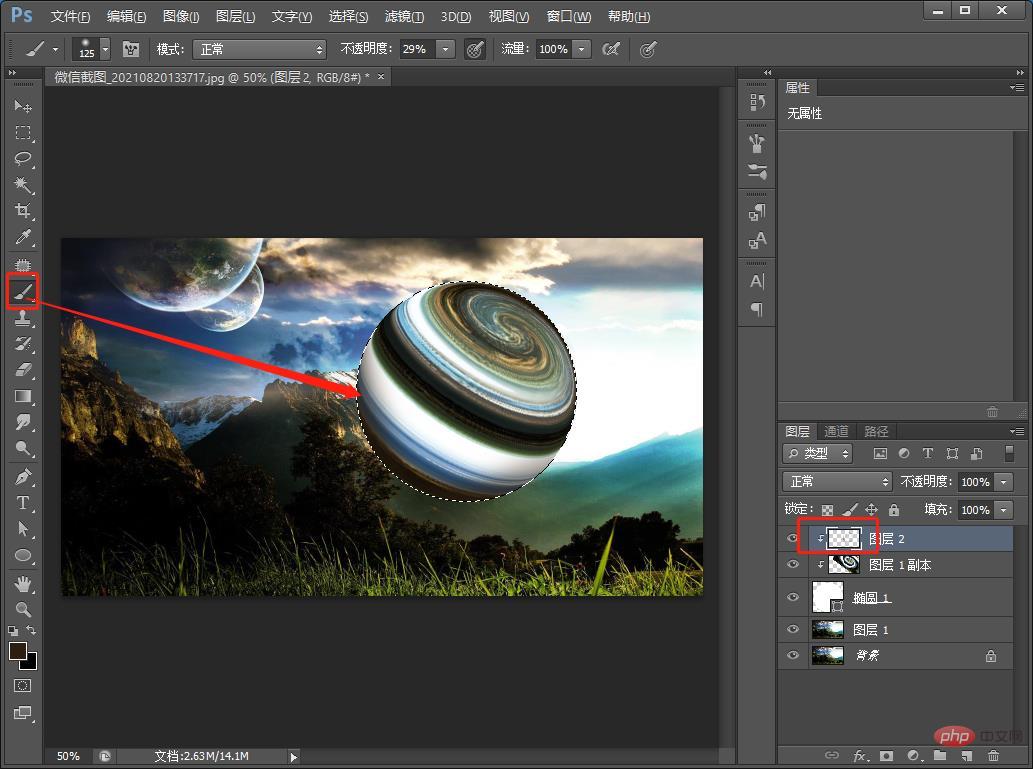
9, kesannya selesai.
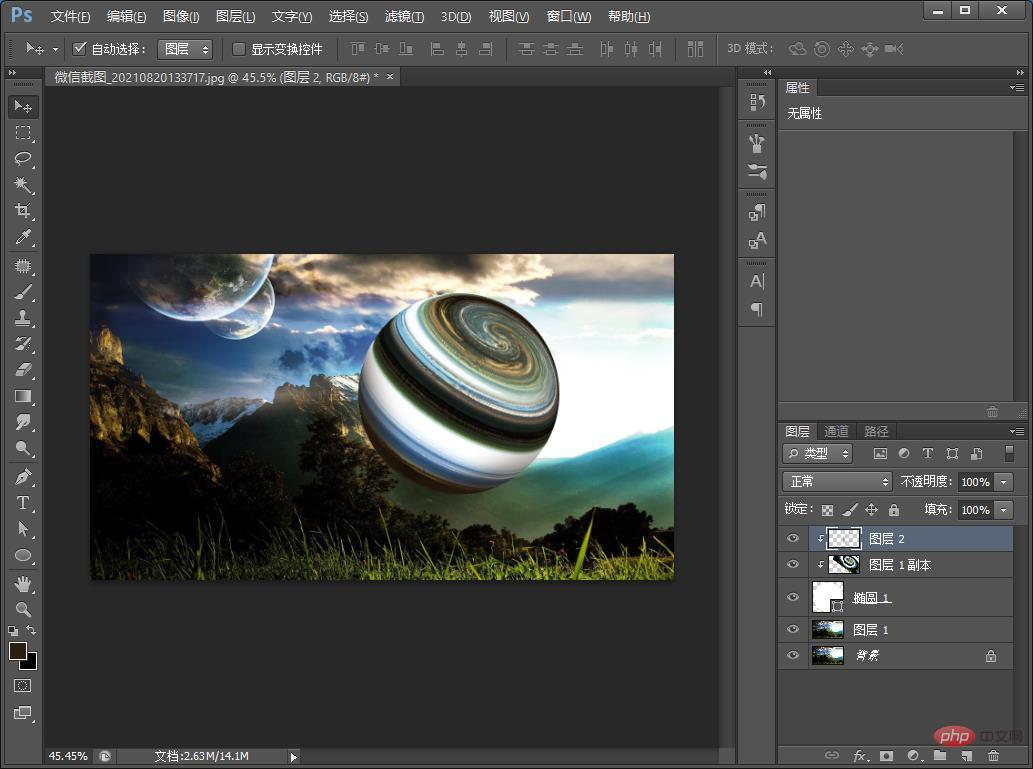
Pembelajaran yang disyorkan: Tutorial video PS
Atas ialah kandungan terperinci Satu helah untuk mengajar anda cara menggunakan PS untuk mencipta kesan planet kecil (kongsi). Untuk maklumat lanjut, sila ikut artikel berkaitan lain di laman web China PHP!
Artikel berkaitan
Lihat lagi- Ajar anda langkah demi langkah cara menggunakan PS untuk mencipta kesan teks ukiran batu (perkongsian kemahiran)
- Satu helah untuk mengajar anda cara menggunakan PS untuk menambah kesan cahaya pada foto (kongsi)
- Petua PS: Cara cepat mencipta kesan silau teknologi (kongsi)
- Dalam satu minit, saya akan menunjukkan kepada anda cara menggunakan PS untuk menukar objek perak menjadi kesan emas (perkongsian kemahiran)
- Artikel Pemula PS: Cara menambah kesan bayangan sudut pada objek (kongsi)

